要刷新Excel透视表的数据源,可以通过以下方法:使用“刷新”按钮、修改数据源范围、使用动态命名范围、设置自动刷新。 其中使用“刷新”按钮是最简单和常用的方法,只需点击几下即可完成操作。详细介绍如下:
在Excel中,透视表是一种强大的工具,可以帮助用户快速汇总和分析大量数据。然而,有时数据源会发生变化,需要刷新透视表以反映最新的数据。刷新数据源的方法有几种,下面将详细介绍每一种方法及其操作步骤。
一、使用“刷新”按钮
1.1 直接刷新
这是最简单的方法,也是用户最常用的方法之一。只需选择透视表,然后在“数据”选项卡中点击“刷新”按钮即可。这将更新透视表中的数据,以反映最新的数据源。
1.2 刷新所有透视表
如果工作簿中有多个透视表,可以使用“刷新全部”按钮一次性刷新所有透视表。这在处理大型数据集时非常有用,可以节省时间。
二、修改数据源范围
2.1 手动调整数据源范围
有时数据源范围会发生变化,例如添加或删除行和列。在这种情况下,需要手动调整透视表的数据源范围。步骤如下:
选择透视表。
在“分析”选项卡中,点击“更改数据源”。
输入新的数据源范围,点击“确定”。
2.2 使用表格作为数据源
将数据源转换为Excel表格(按Ctrl+T),然后将透视表的数据源设置为该表格。这样,Excel会自动调整数据源范围,以包括新增的数据行和列。
三、使用动态命名范围
3.1 创建动态命名范围
动态命名范围可以自动调整数据源范围,无需手动修改。步骤如下:
选择数据源区域。
在“公式”选项卡中,点击“定义名称”。
输入名称和公式,例如:=OFFSET(Sheet1!$A$1,0,0,COUNTA(Sheet1!$A:$A),COUNTA(Sheet1!$1:$1))。
3.2 设置透视表数据源为动态命名范围
选择透视表。
在“分析”选项卡中,点击“更改数据源”。
输入动态命名范围的名称,点击“确定”。
四、设置自动刷新
4.1 使用VBA代码设置自动刷新
可以使用VBA代码在打开工作簿或更改数据时自动刷新透视表。步骤如下:
按Alt+F11打开VBA编辑器。
在“Project Explorer”窗口中,双击“ThisWorkbook”。
输入以下代码:
Private Sub Workbook_Open()
Dim pt As PivotTable
Dim ws As Worksheet
For Each ws In ThisWorkbook.Worksheets
For Each pt In ws.PivotTables
pt.RefreshTable
Next pt
Next ws
End Sub
4.2 使用外部数据源自动刷新
如果透视表的数据源是外部数据,例如SQL数据库,可以设置连接选项以自动刷新数据。步骤如下:
选择透视表。
在“数据”选项卡中,点击“连接属性”。
在“使用外部数据范围”选项卡中,勾选“在打开文件时刷新数据”或“使用背景刷新”。
五、保持数据源一致性
5.1 数据源格式一致
确保数据源的格式一致,包括列标题和数据类型一致性。这将有助于避免刷新数据时出现错误和不一致的问题。
5.2 定期检查数据源
定期检查数据源,确保没有遗漏的数据或错误的输入。这将有助于保持透视表的准确性和可靠性。
六、使用Power Query
6.1 导入数据到Power Query
Power Query是一种强大的数据处理工具,可以轻松导入、清洗和转换数据。步骤如下:
在“数据”选项卡中,点击“从表/范围”。
使用Power Query编辑器对数据进行清洗和转换。
将数据加载到Excel表格中。
6.2 使用Power Query更新数据源
当数据源发生变化时,可以在Power Query编辑器中刷新数据,然后重新加载到Excel表格中。步骤如下:
打开Power Query编辑器。
点击“刷新预览”按钮。
关闭并加载数据。
七、优化数据源和透视表性能
7.1 使用适当的数据类型
选择适当的数据类型,可以提高数据处理和刷新速度。例如,使用整数而不是文本来表示数字数据。
7.2 减少数据源范围
如果数据源非常大,可以考虑减少数据源范围,仅包括必要的数据。这将有助于提高透视表的刷新速度和性能。
7.3 使用分区和分组
将数据源分成多个部分或分组,可以提高数据处理和刷新速度。例如,将数据按日期、部门或产品分组。
八、处理刷新错误
8.1 检查数据源路径
如果数据源是外部文件,确保文件路径正确。如果文件被移动或重命名,透视表将无法刷新数据。
8.2 检查数据源格式
确保数据源的格式一致,包括列标题和数据类型一致性。如果数据源格式不一致,透视表可能会出现刷新错误。
8.3 使用错误处理代码
在VBA代码中使用错误处理,以捕捉和处理刷新错误。例如:
On Error Resume Next
Dim pt As PivotTable
Dim ws As Worksheet
For Each ws In ThisWorkbook.Worksheets
For Each pt In ws.PivotTables
pt.RefreshTable
If Err.Number <> 0 Then
MsgBox "Error refreshing pivot table: " & Err.Description
Err.Clear
End If
Next pt
Next ws
On Error GoTo 0
九、总结
刷新Excel透视表的数据源是确保数据分析准确性和及时性的关键步骤。无论是使用“刷新”按钮、修改数据源范围、使用动态命名范围、设置自动刷新,还是使用Power Query,都可以有效地更新透视表的数据。通过保持数据源一致性和优化透视表性能,可以进一步提高数据处理效率和准确性。定期检查数据源和处理刷新错误,将有助于确保透视表的可靠性和稳定性。
相关问答FAQs:
1. 透视表是什么?透视表是一种数据分析工具,可以帮助用户快速汇总和分析大量数据。通过透视表,您可以根据需要轻松创建汇总表和报表,以便更好地理解和解释数据。
2. 为什么我需要刷新透视表的数据源?当您的原始数据发生更改或更新时,透视表的数据源可能会过时。如果不及时刷新数据源,透视表将无法显示最新的数据,导致分析结果不准确。
3. 如何刷新透视表的数据源?要刷新透视表的数据源,您可以按照以下步骤操作:
在透视表上右键单击,选择“刷新”选项。
或者,选择“数据”选项卡,然后在“刷新所有”组中点击“刷新”按钮。
如果您的数据源发生了更改,Excel将会自动提示您是否要刷新数据源。
4. 刷新数据源会对透视表的布局和设置产生影响吗?刷新数据源不会影响透视表的布局和设置。刷新只是更新透视表中的数据,而不会更改透视表的结构或样式。
5. 我可以设置透视表自动刷新吗?是的,您可以设置透视表自动刷新。在透视表上右键单击,选择“选项和设置”,然后在“数据”选项卡中选择“刷新数据时自动更新透视表”。这样,当数据源发生更改时,透视表将自动刷新。
文章包含AI辅助创作,作者:Edit2,如若转载,请注明出处:https://docs.pingcode.com/baike/4941329